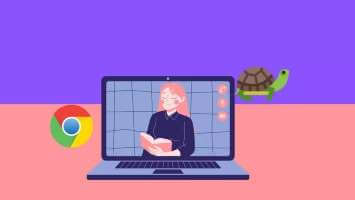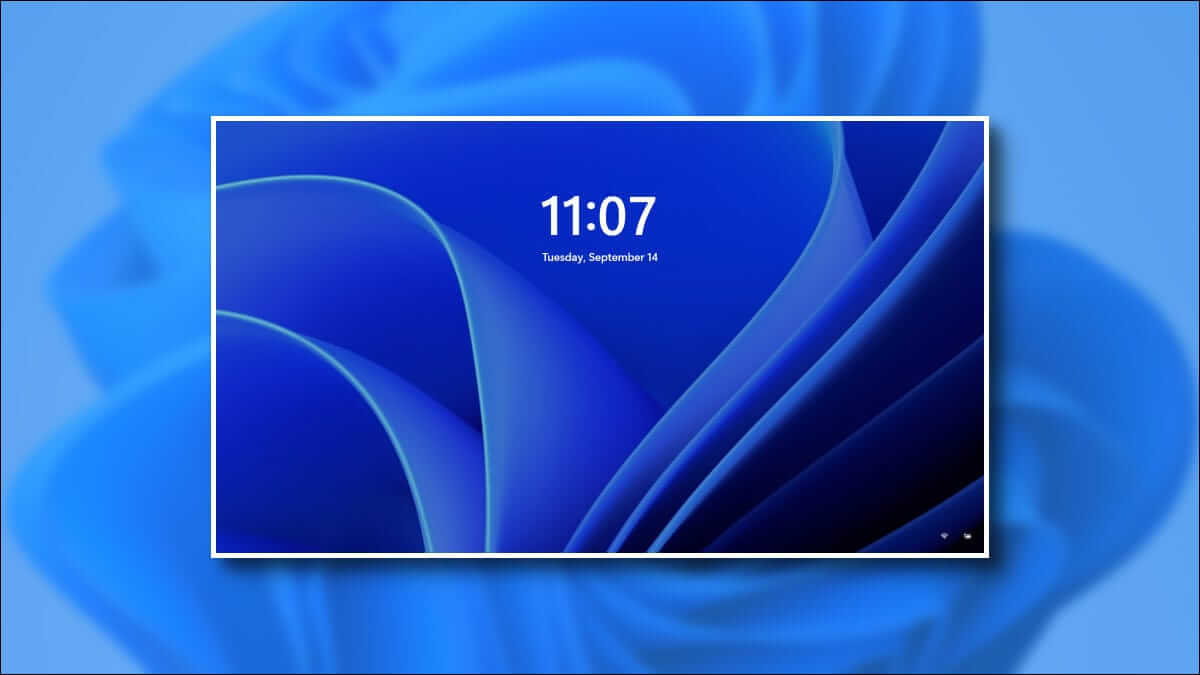Nicht jeder kauft wahrscheinlich ein Microsoft 365-Abonnement, um es zu verwenden Outlook unter Windows. Die meisten von ihnen bleiben bei der Standard-Mail-App, um E-Mails zu senden/empfangen und nach bevorstehenden Ereignissen zu suchen. Aber was, wenn die Mail- und Kalender-Apps auf ein Hindernis stoßen? So beheben Sie, dass Mail und Kalender unter Windows 11 nicht funktionieren.
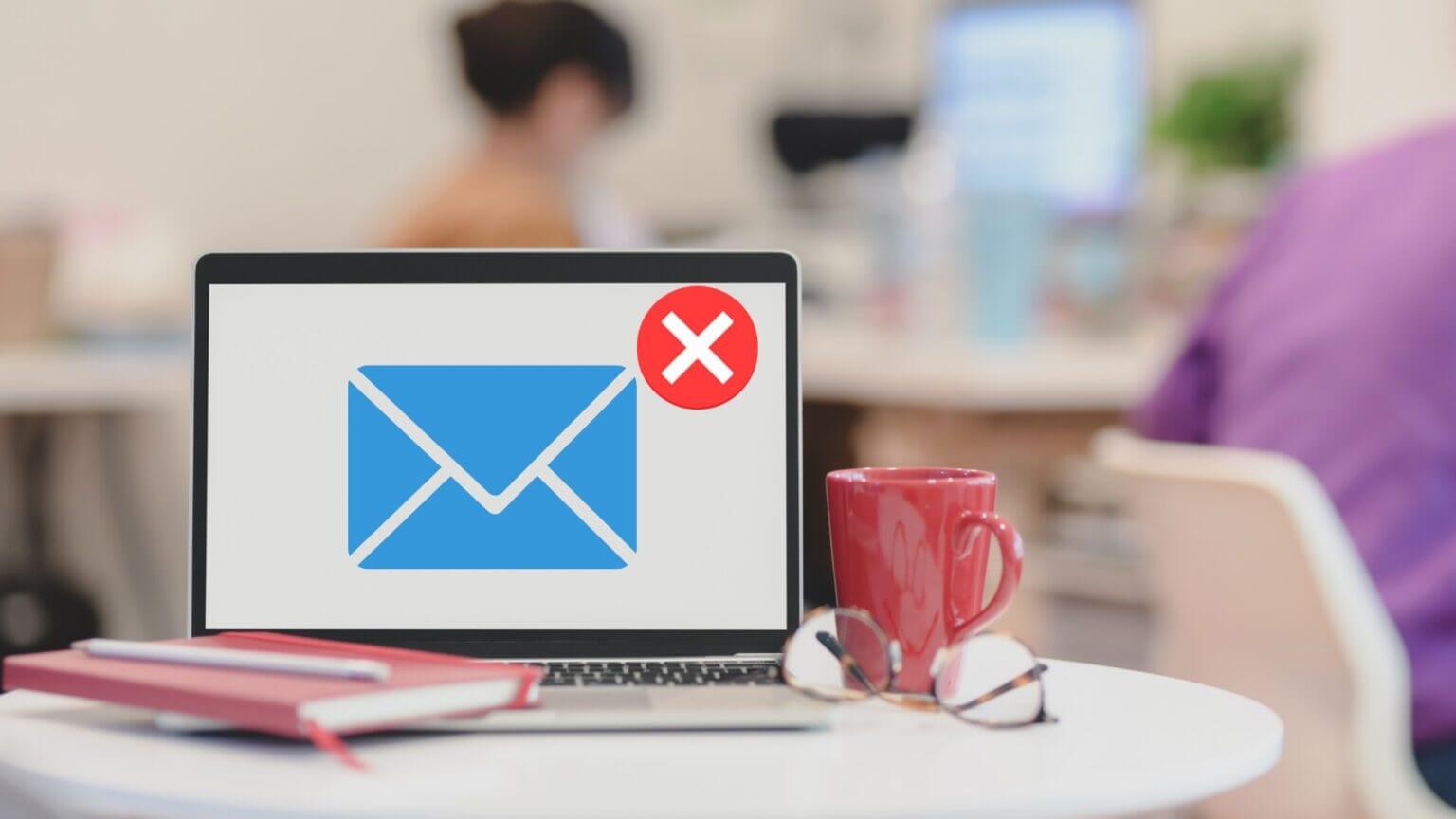
1. Stellen Sie sicher, dass die Synchronisierung für Ihr E-Mail-Konto aktiviert ist
Wenn die Synchronisierung für ein bestimmtes E-Mail-Konto deaktiviert ist, können Sie unabhängig davon, was Sie versuchen, keine E-Mails in Ihrem Posteingang empfangen. So aktivieren Sie die Synchronisierung für ein E-Mail-Konto in der Mail-App.
Schritt 1: Öffnen Mail-App على Fenster und klicke Einstellungen Getriebe unten.
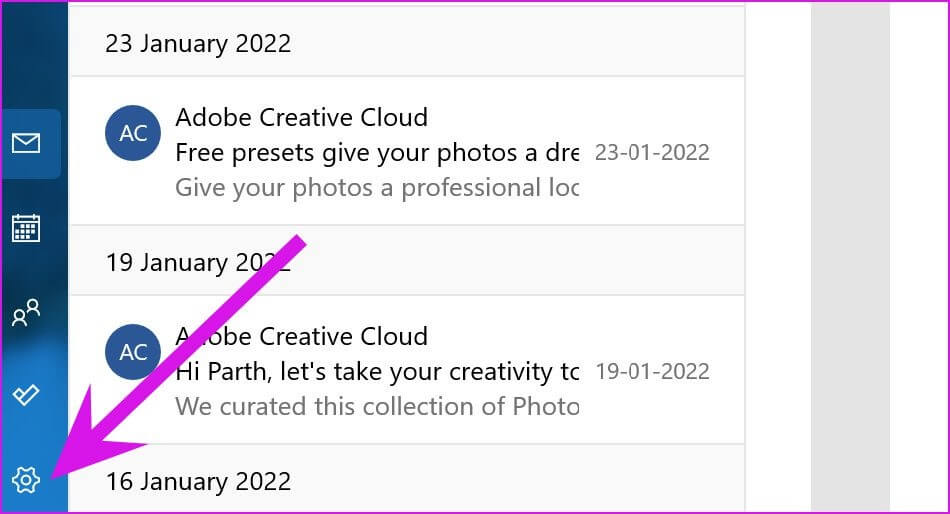
Schritt 2: Lokalisieren Kontoverwaltung und klicke E-Mail-Anbieter.
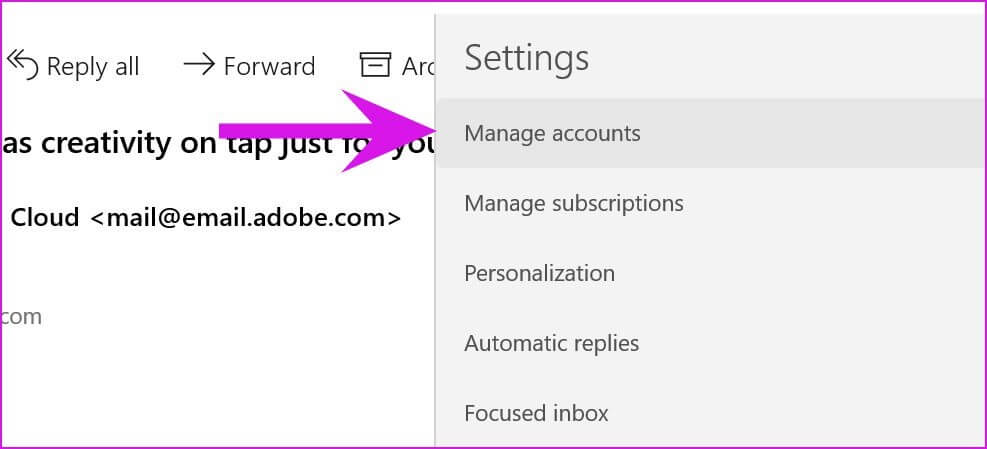
3: Lokalisieren "Optionen" So synchronisieren Sie Ihre Inhalte aus einer Liste Account Einstellungen.
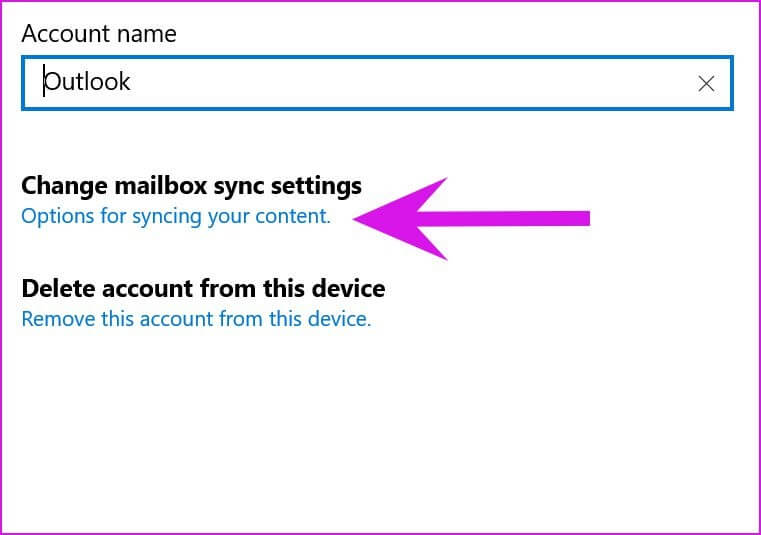
Schritt 4: Aktivieren E-Mail-Schalter aus dem folgenden Menü und schließen Sie es.
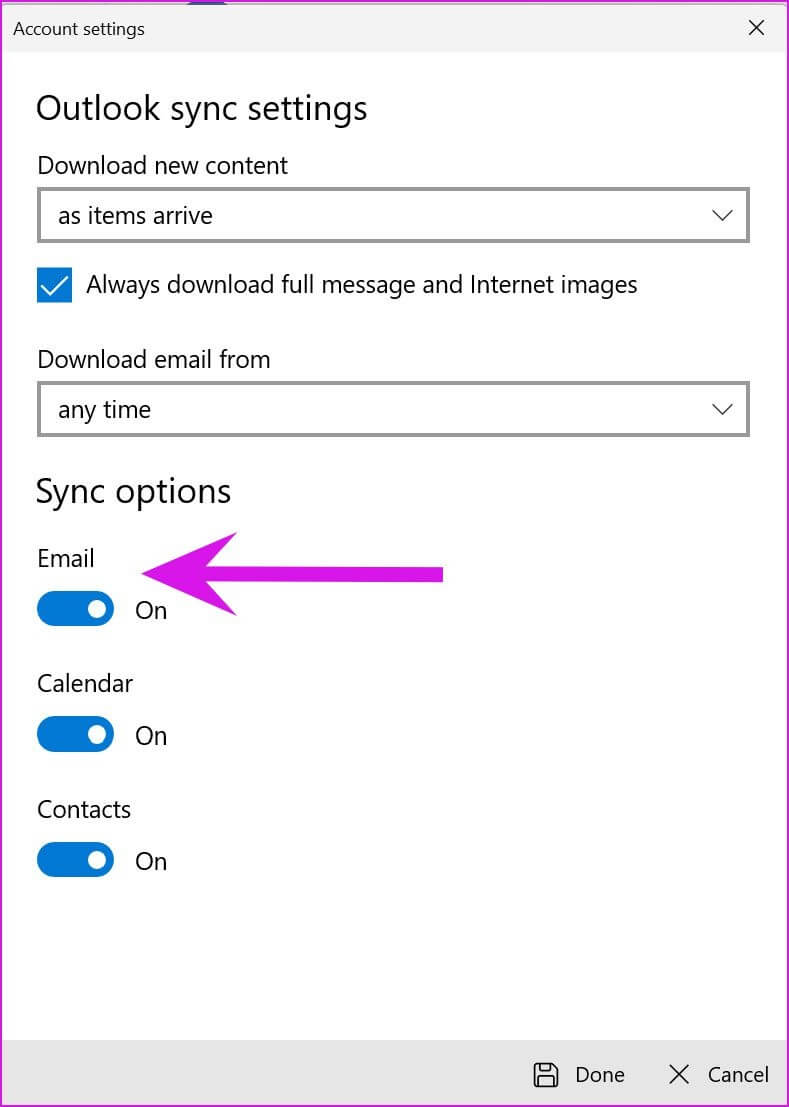
2. Benachrichtigungen aktivieren
Wenn Sie die Benachrichtigungsberechtigung für die Mail-App deaktivieren, werden keine Benachrichtigungen über die neuesten E-Mails gesendet.
Schritt 1: einschalten Windows-Einstellungen (verwenden Sie die Tasten Windows + I).
Schritt 2: geh zum Das System und wählen Sie Benachrichtigungen.
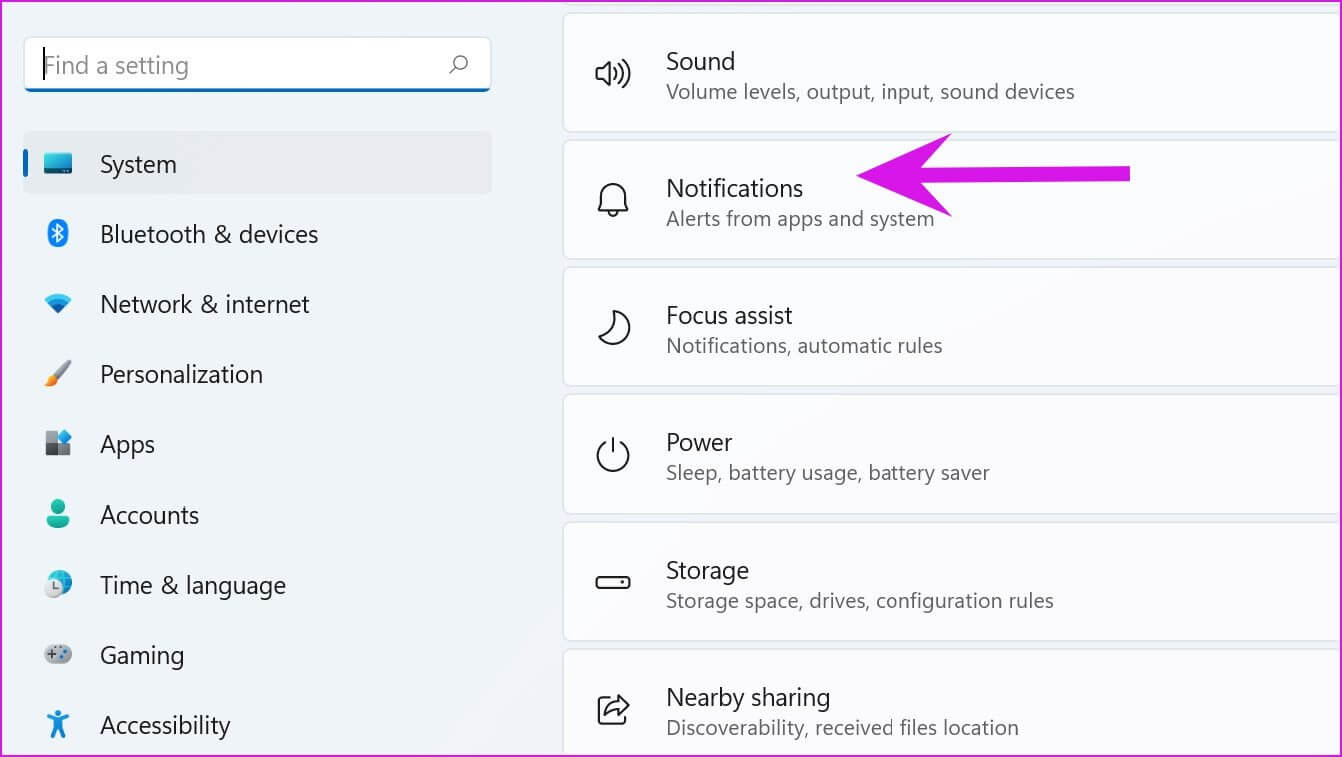
3: Aktivieren Benachrichtigungen umschalten oben und dann aktivieren Mail-Anwendung aus dem unteren Menü.
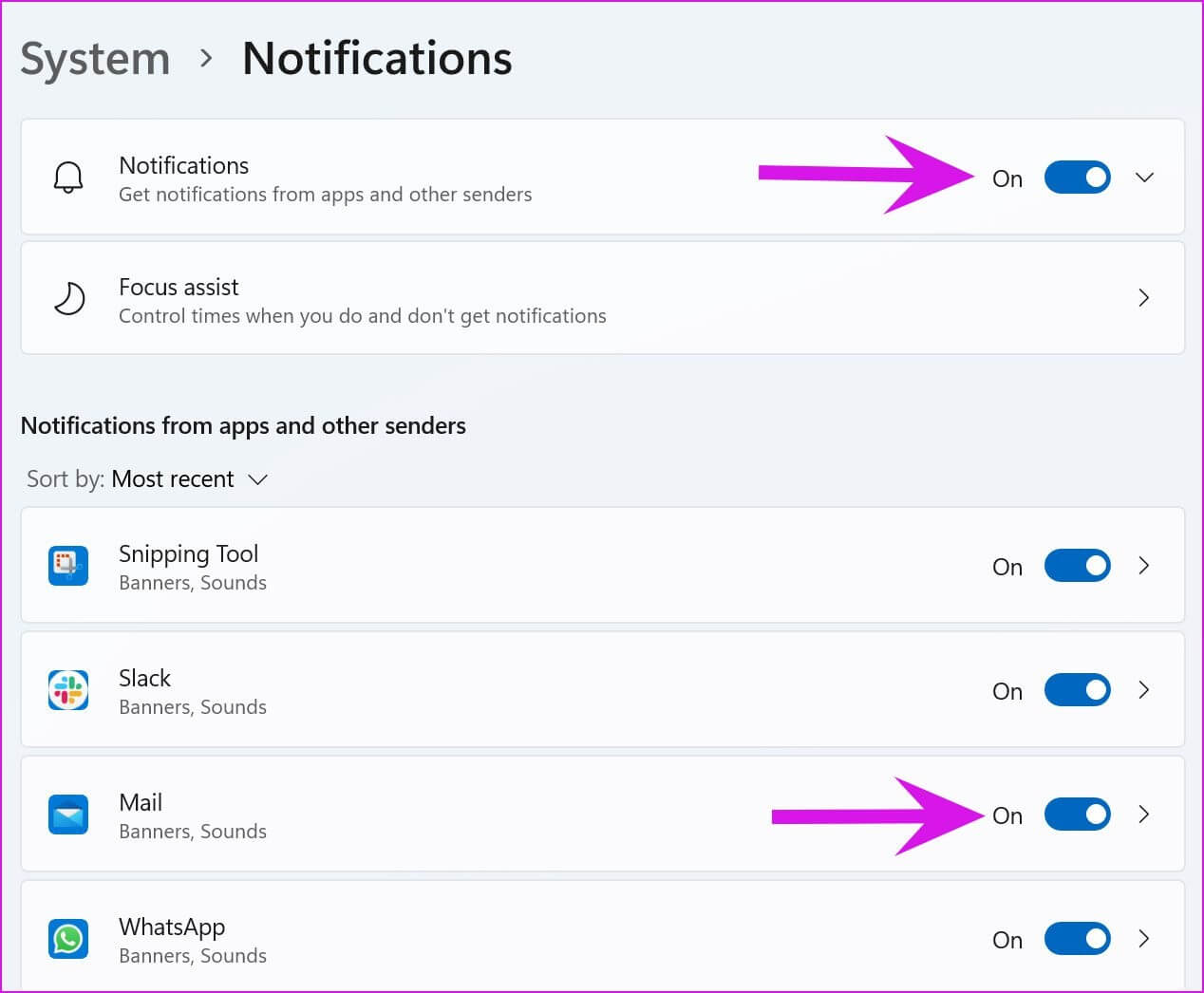
3. Überprüfen Sie Datum und Uhrzeit
Falsche Datums- und Uhrzeiteinstellungen auf Ihrem Computer können auch die Standardanwendungen beeinträchtigen.
Schritt 1: Öffnen Windows-Einstellungen und gehe zu Zeit- und Sprachmenü.
Schritt 2: Lokalisieren Datum (und Uhrzeit.
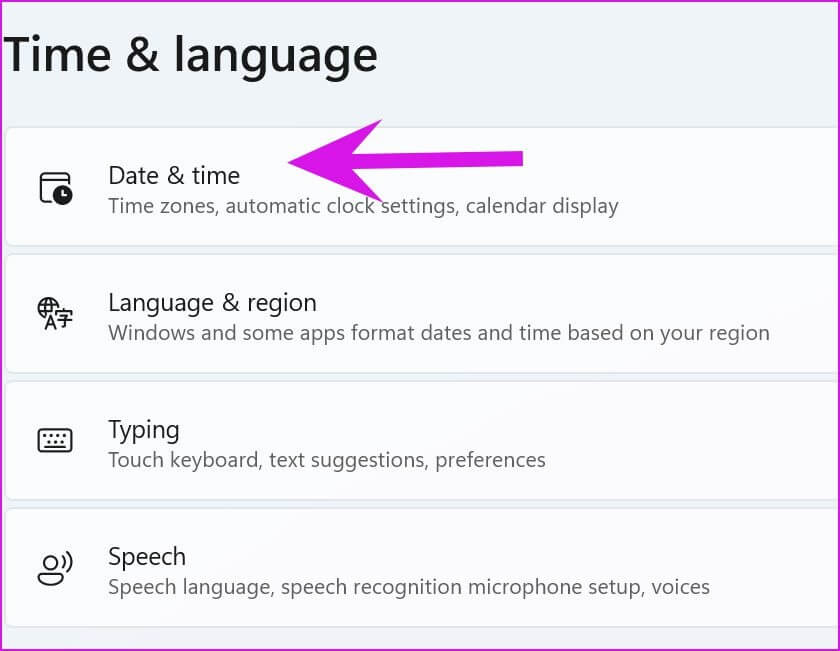
3: Umschalter aktivieren Uhrzeit automatisch einstellen.
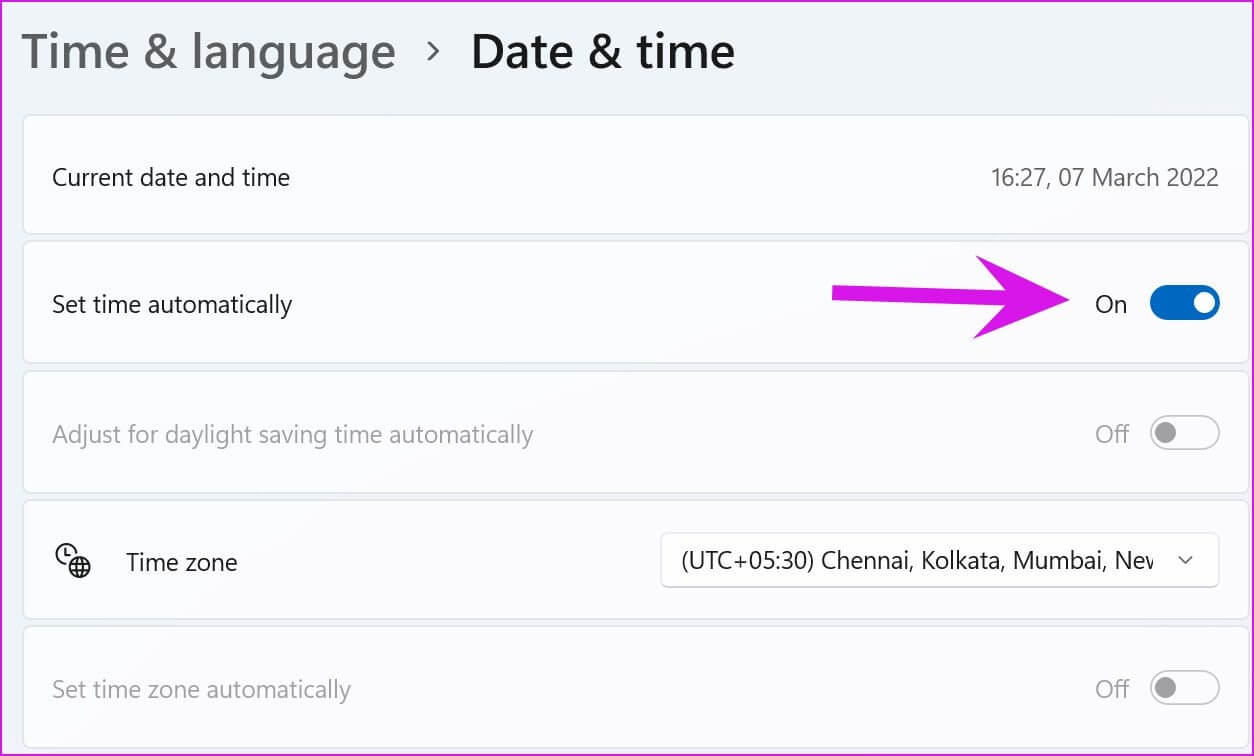
Schritt 4: Stellen Sie sicher, dass Windows erkennt Richtige Zeitzone aus derselben Liste.
4. Führen Sie das Fehlerbehebungsprogramm aus
Microsoft bietet ein integriertes Tool zur Fehlerbehebung, um fehlerhafte Standard-Apps zu beheben. Lassen Sie uns es verwenden und beheben, dass Mail und Kalender unter Windows 11 nicht funktionieren.
Schritt 1: Gehe zu Windows-Einstellungen und wählen Sie das System.
Schritt 2: Gehe zu Finde die Fehler und behebe sie und wählen Sie Andere Fehlerbehebungen und Vorrichtungen.
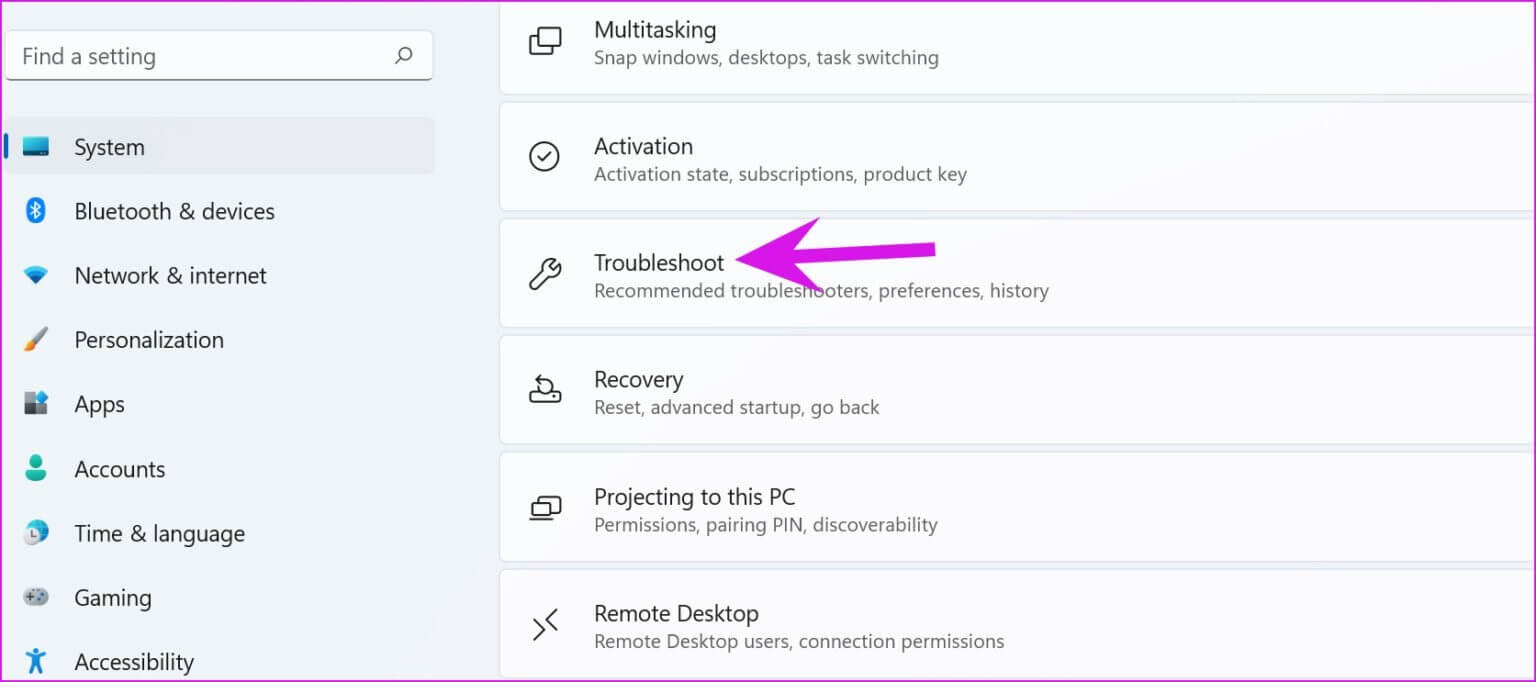
3: Scrollen Sie nach unten und schalten Sie ein Fehlerbehebung für Windows Store-Apps.
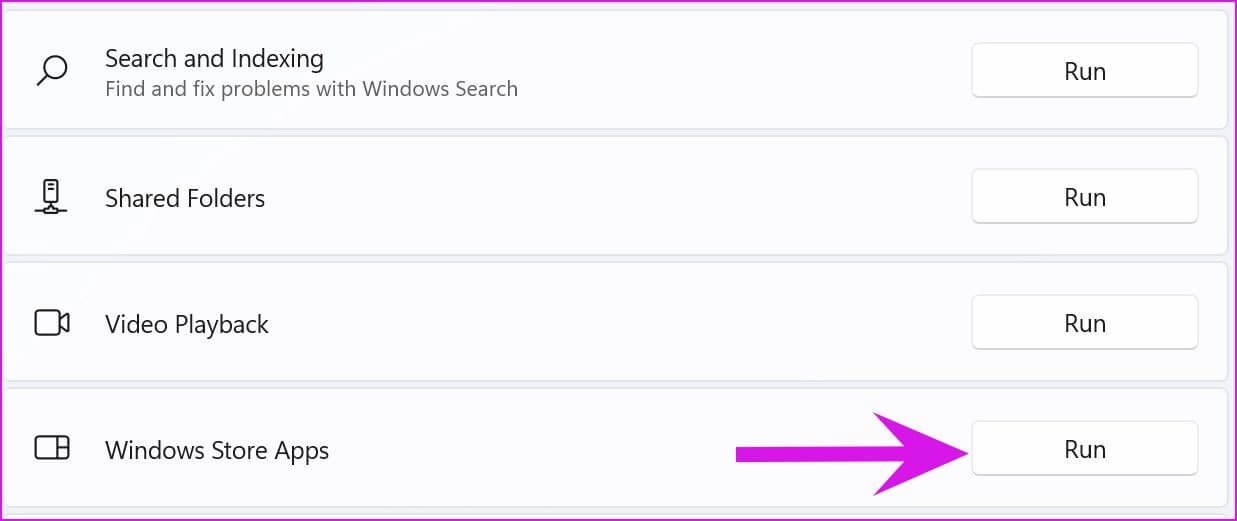
5. Lassen Sie zu, dass E-Mails im Hintergrund ausgeführt werden
Standardmäßig verwendet Windows 11 die optimierte Energieeinstellung, um den Anwendungsprozess im Hintergrund auszusetzen, um Strom zu sparen – hauptsächlich auf Laptops. Sie können diese Einstellung ändern, damit Mail ständig im Hintergrund ausgeführt wird.
Schritt 1: من Windows-Einstellungsmenü , Lokalisieren Anwendungen und öffnen Liste der Anwendungen und Funktionen.
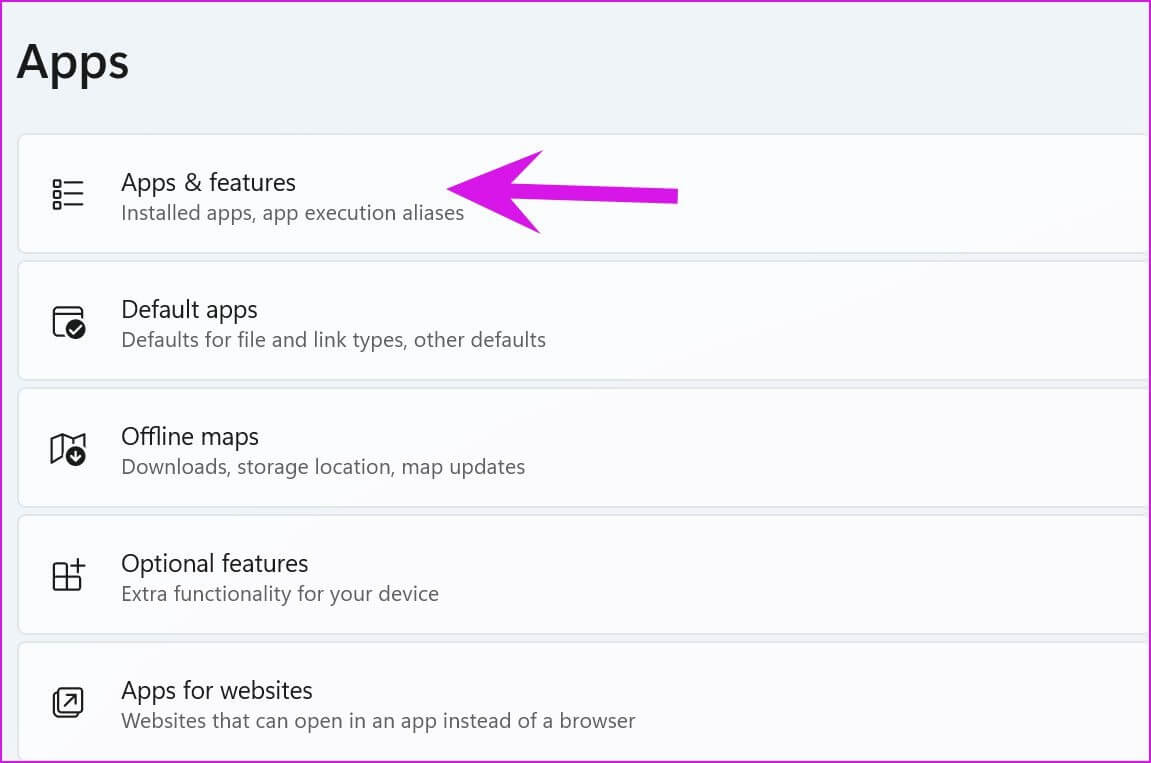
Schritt 2: Scrollen Sie nach unten zu Mail-App und klicke Drei-Punkte-Liste neben ihm.
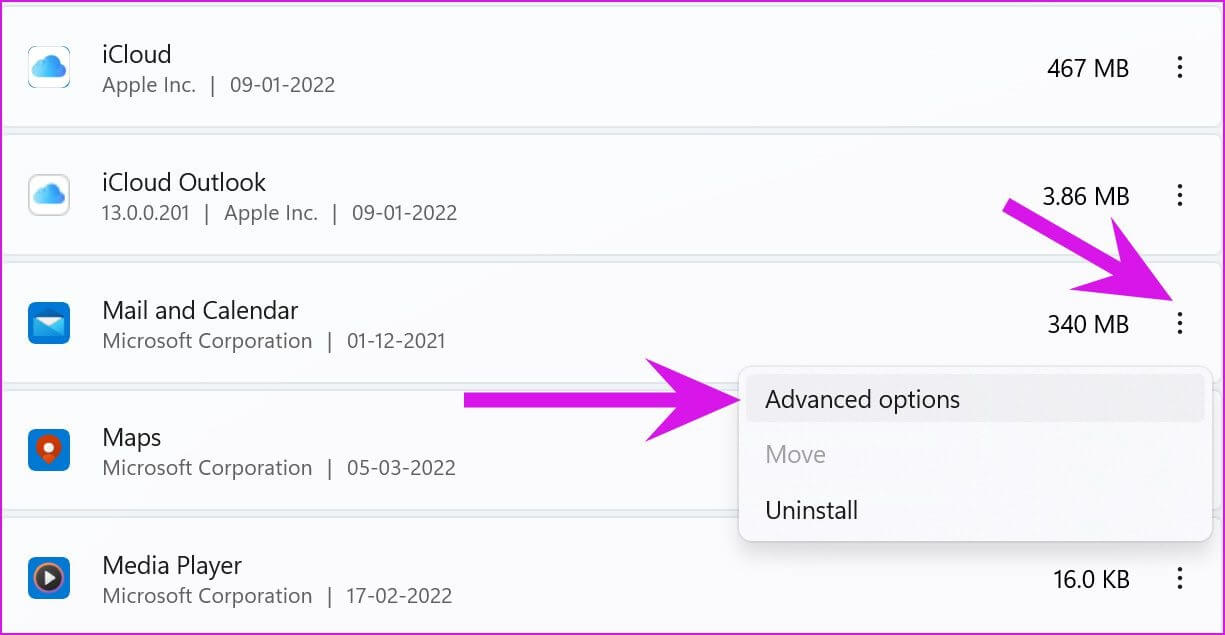
3: Lokalisieren Erweiterte Optionen Es ist eine Liste Berechtigungen für Hintergrund-Apps , Klicken Stets.
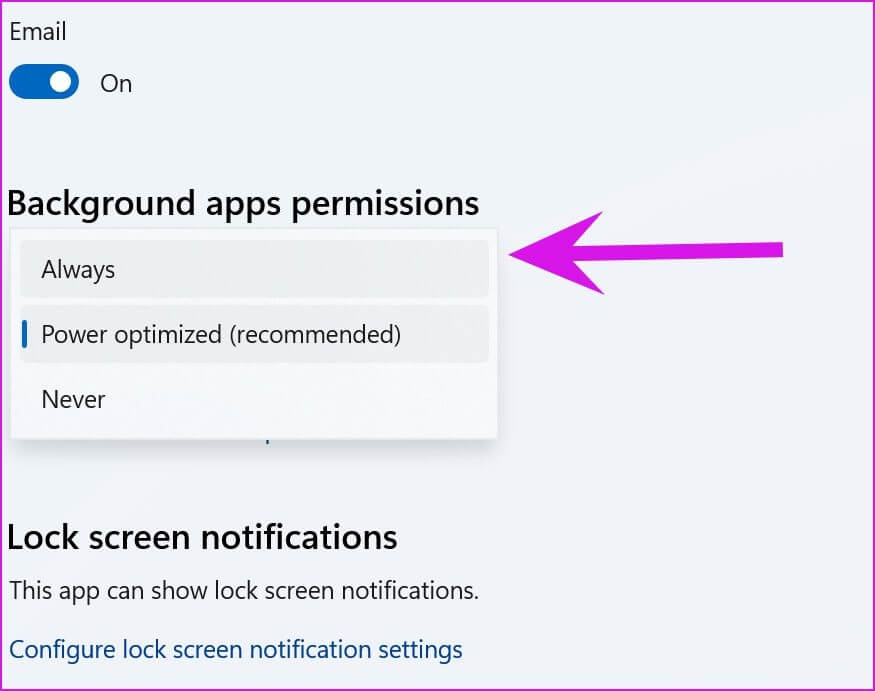
6. Korrigieren Sie die Mail- und Kalender-App
Wenn Mail und Kalender nicht wie erwartet funktionieren, kann Windows versuchen, das Problem zu beheben. Bewerbungsdaten sind davon nicht betroffen.
Schritt 1: Gehe zu Windows-Einstellungen und öffnen Anwendungsliste.
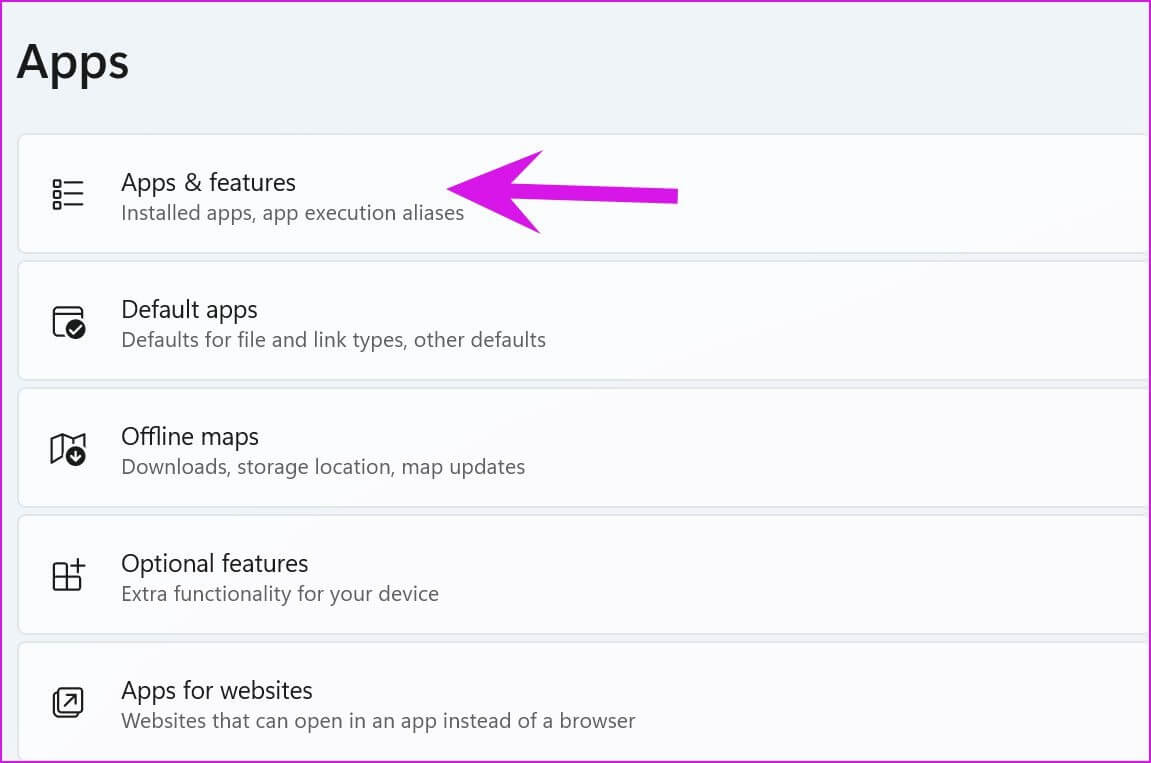
Schritt 2: Lokalisieren Anwendungen und Funktionen und scrolle nach unten zu Mailingliste. Lokalisieren Erweiterte Optionen.
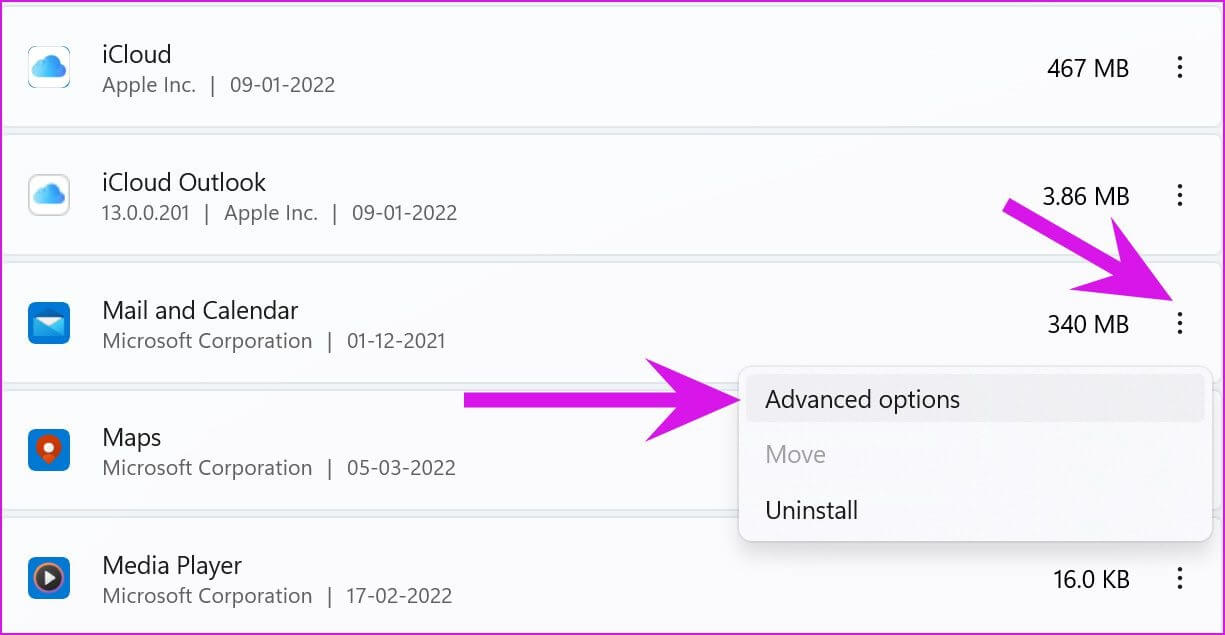
3: Klicken "Reparatur" innerhalb der Liste "Zurücksetzen" Lassen Windows geht auf das Problem ein.
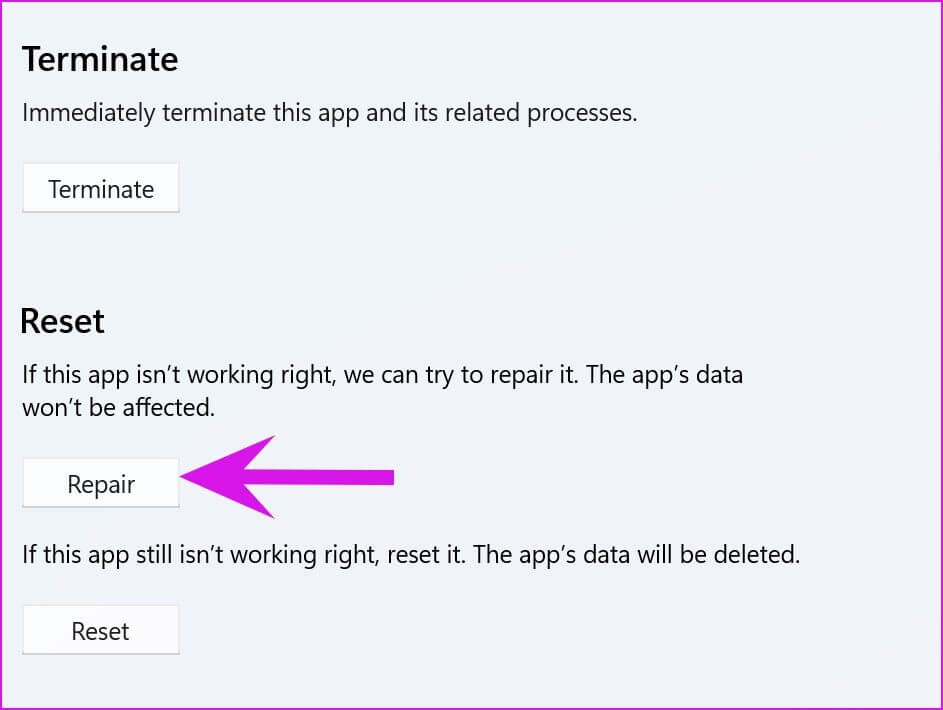
7. Entfernen Sie beschädigte Dateien
Beschädigte Dateien auf Ihrem Computer können Standardanwendungen beeinträchtigen. Windows kann die Anwendung nicht starten, wenn Sie auf das Symbol der E-Mail-Anwendung klicken. Sie müssen verwenden Windows-Sicherheitstool Um einen vollständigen Scan durchzuführen und solche schädlichen Dateien zu entfernen.
Schritt 1: Klicke auf Windows-Taste und suche nach Windows-Sicherheit.
Schritt 2: Klicke auf Enter und öffnen Anwendung.
3: من Schutzliste Viren und Gefahren , anmachen Schneller Check.
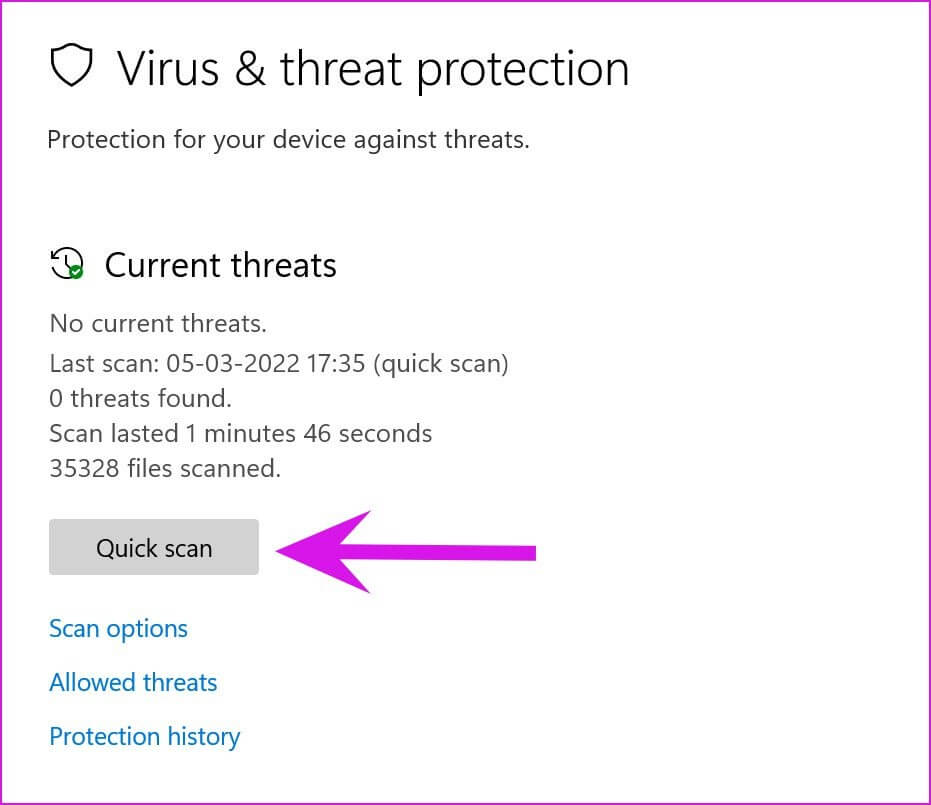
Sie können die Anwendung minimieren und Ihre Arbeit fortsetzen.
8. Mail und Kalender aktualisieren
Im Gegensatz zu macOS sind Standard-Apps nicht an Betriebssystem-Updates gebunden. Microsoft vertreibt alle Apps aus der Microsoft Store-App unter Windows 11. Sie können zum Store gehen und die neueste Mail- und Kalender-App installieren.
Öffnen Microsoft Store und gehe zu Bibliotheksliste. Lokalisieren Updates bekommen oben und laden Sie ausstehende App-Updates auf Ihren PC herunter.
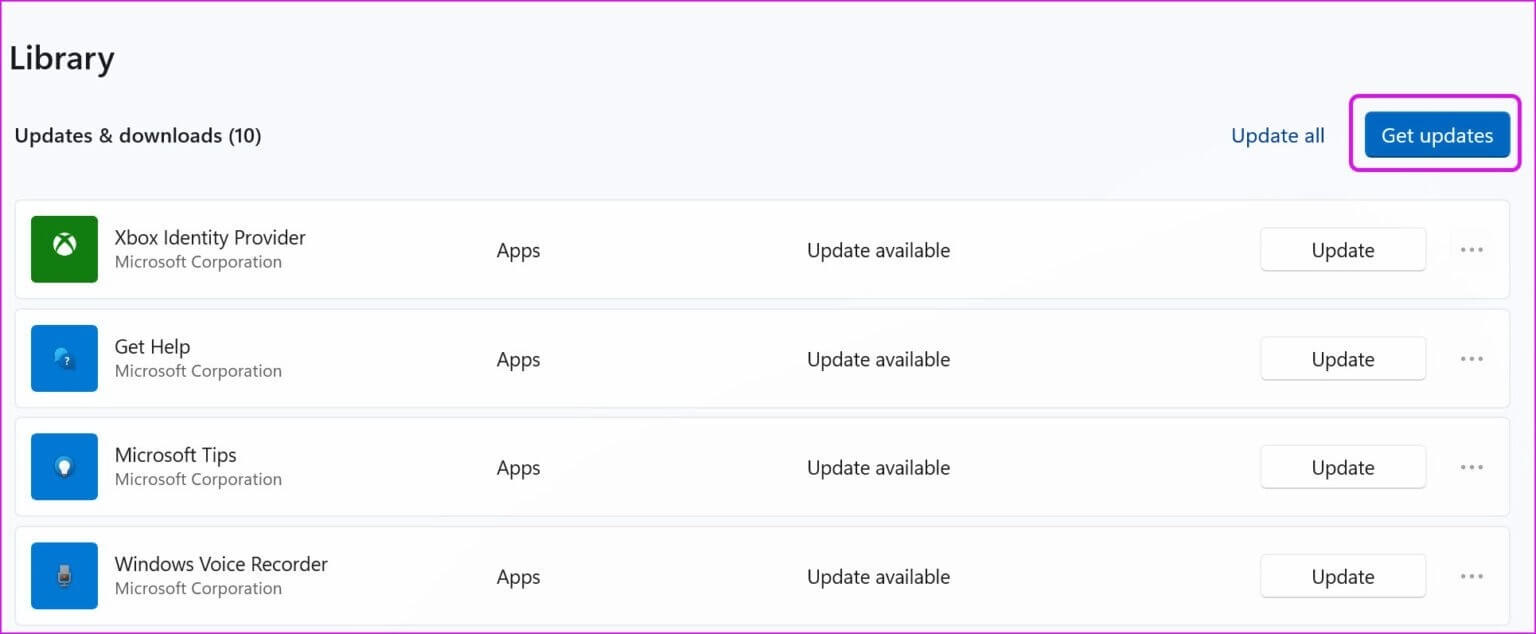
Erhalten Sie Jobmail und Kalender auf dem PC
Wenn Sie Ihr Outlook- oder Gmail-Passwort aus dem Internet geändert haben, müssen Sie es in der Mail-App aktualisieren. Die App fragt nach einer Authentifizierung, wenn neue E-Mails vom Server synchronisiert werden.
Nach dem Windows 11-Update erhielt die Mail- und Kalender-App mehrere Updates, um die Stabilität der App zu verbessern. Eine App, die nicht funktioniert, kann Sie zur Verwendung verleiten Outlook أو Google Mail-Web Um Ihren E-Mail-Posteingang zu verwalten, was im Vergleich zur ursprünglichen App keine perfekte Erfahrung ist. Die oben genannten Tricks helfen Ihnen, Mail und Kalender zu reparieren, die unter Windows 11 nicht funktionieren. Welche Methode hat für Sie funktioniert? Teilen Sie Ihre Ergebnisse im Kommentarbereich unten.